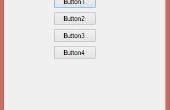Paso 4: Código de Protocoder
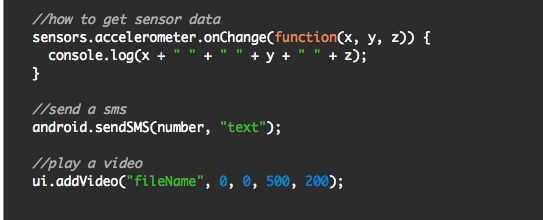
Vamos a digg en el código de Protocoder.
Esto se va a manejar la interfaz de usuario, comunicación bluetooth, analizar los datos de color de deslizadores para enteros y mostrando color antes de enviar a Arduino.
Primero modificamos configuración barra de herramientas y pantalla con:
h se va a utilizar como altura para botones. Si no puede ver el texto dentro de botones, intente arreglarlo modificando este valor.
Luego nos ocupamos de cómo conectar y desconectar un dispositivo bluetooth. Tenga en cuenta que cualquier módulo de bluetooth debe vincularse con menú bluetooth Android antes de intentar conectar aquí, de lo contrario no vas a ver en esta aplicación.
Como se puede ver aquí, hemos creado botones y dentro de ella nos encargamos de todas las comunicaciones.
Los parámetros que necesitamos para crear un botón son, de izquierda a derecha en la función: texto que se muestra, x la posición, y posición, anchura y altura.
Con btnConnect Conecte al bluetooth, y sólo con esta función se muestra una vista de lista que muestra todos los dispositivos ya emparejados. Imprimir estado de bluetooth en protocoder web ide y, si el estado es igual a true (se conecta) entonces btStatus, que utilizamos como bandera, true, a continuación, mostramos un dicho brindis Android que está conectado y modificar la transparencia alfa de ambos botones, torneado conectar botón completa transparencia y desconectar a opaco completo.
Entonces con btnDisconnect nos disconect a bluetooth, una también invertir todos los cambios que hemos hecho después de hacer clic en btnConnect.
Después de eso, vamos a crear tarjetas y deslizador para cada color (RGB). Cada código es sobre todo idéntico, así que voy a explicar que para sólo uno de ellos.
Primero creamos una variable con el nombre del color, que va a almacenar el valor leido del resbalador con:
Después de eso, creamos la tarjeta, en este caso, es como una pequeña marca que muestra el nombre del color. Para crearlos que se utiliza:
A continuación vamos a crear el cursor:
Los parámetros que necesitamos para crear un slider son, de izquierda a derecha en la función: x y posición, anchura, posición, altura, a partir el valor del deslizador y valor final de la botella.
Después de creado, nosotros nos encargamos de todo para hacer nuestro proyecto de trabajo:
En primer lugar, queremos utilizar números enteros, por lo que analizar el valor leido de la barra deslizante de float a int.
Después de eso, concatenar todos los colores para caber el formato que Arduino está esperando para recibir, almacenar leídas de colores en una cadena todos los valores de la forma: rojo, verde, azul
Después de eso, establecemos el valor de colourDec, una variable que muestra el color que vamos a enviar en un decimal "camino".
Luego hacemos lo mismo para hexString, una variable que muestra el color que vamos a enviar en un hexadecimal de "camino", y ponerlo en mayúsculas, una manera común de mostrar números hexadecimales.
Luego imprimimos solo cadena, que es la variable que vamos a enviar a Arduino.
El programa muestra información sobre qué color vamos a enviar, dibujamos un lienzo y mostramos el color que vamos a enviar. Para lograrlo, utilizamos este código:
Después de eso, imprimimos los valores decimales y hexadecimales de color con:
Este código es bastante autoexplicativo, por lo que estoy pasando.
Al menos, llegamos a la función send, que manejan las comunicaciones con Arduino. Aquí es donde transferimos datos a Arduino a través de bluetooth.
En este código creamos un botón, al igual que hicimos antes y compruebe cuál es el valor almacenado btStatus (sólo para recordar, si está conectado va a ser verdad, de lo contrario va a ser falso). En caso de btStatus es igual a true, realizamos un pequeño truco para hacer que el botón se anima con la función de ui.jump(); .
A continuación mostramos la cadena de datos en la consola, sólo para depuración propuesta, envían la cadena y una línea de saltar (\n) a través bluetooth, por lo tanto, estamos enviando: rojo, verde, blue\n que es lo que espera recibir Arduino.
A continuación mostramos un brindis Android diciendo que los datos están sended.
En el caso de btStatus variable es igual a falso de la bandera (no conectado) vamos a enviar un aviso de tostadas sobre esta situación.
Es Protocoder lado!